MetaMask(メタマスク)のウォレットの設定方法が知りたい!
今回の記事は、そんな疑問に答えます。
NFT買うためには、MetaMask(メタマスク)と呼ばれるウォレットが必要です。
仮想通貨やNFTをいれておくデジタルのお財布ですね。
デジタルのお財布とか聞いただけでむずかしそうですよね。
でも意外にカンタン。
わたしもすぐに設定できて拍子抜けでした。
たったの4ステップで設定できちゃうので、一緒にやっていきましょう。
ウォレットを手に入れれば急に世界が広がりますよ。
それではどうぞー!!
STEP①MetaMask(メタマスク)公式サイトへアクセス
かならず公式サイトの正しいURLからアクセスすること。
MetaMask(メタマスク)公式サイトはこちら→ https://metamask.io/
なんとMetaMask、ニセモノのURLもたくさんあります。
ニセモノからアクセスすると、お金が盗まれてしまうので注意です💦
(上記のアドレスはホンモノなので安心してご利用ください。)
画面が開いたら、右上の「Download」、
もしくは画面中央の「Download Now」をクリック。
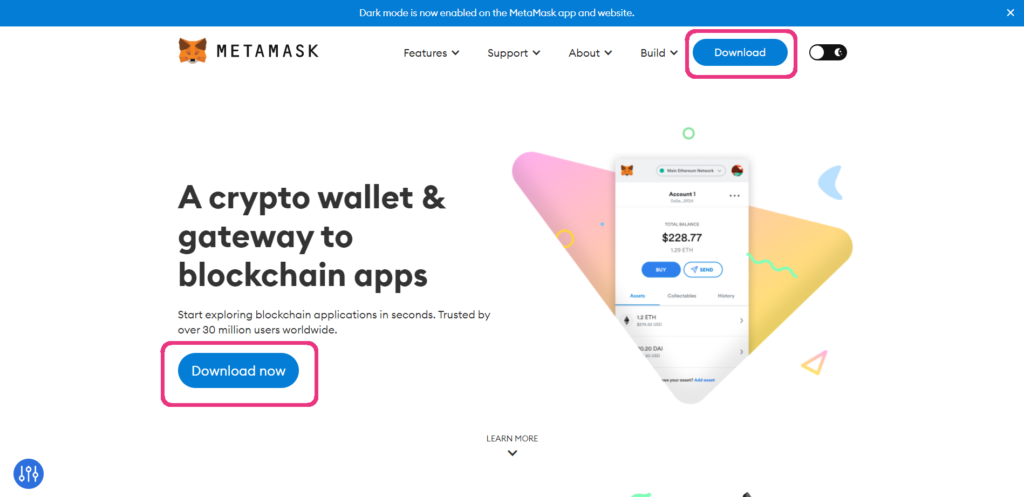
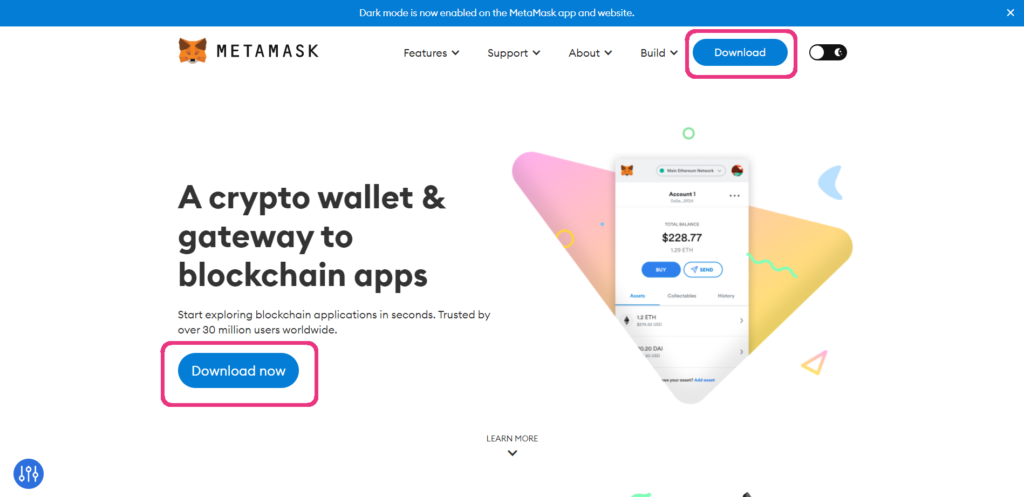
STEP②MetaMask(メタマスク)をChromeにインストール
「Install MetaMask for Chrome」をクリック。
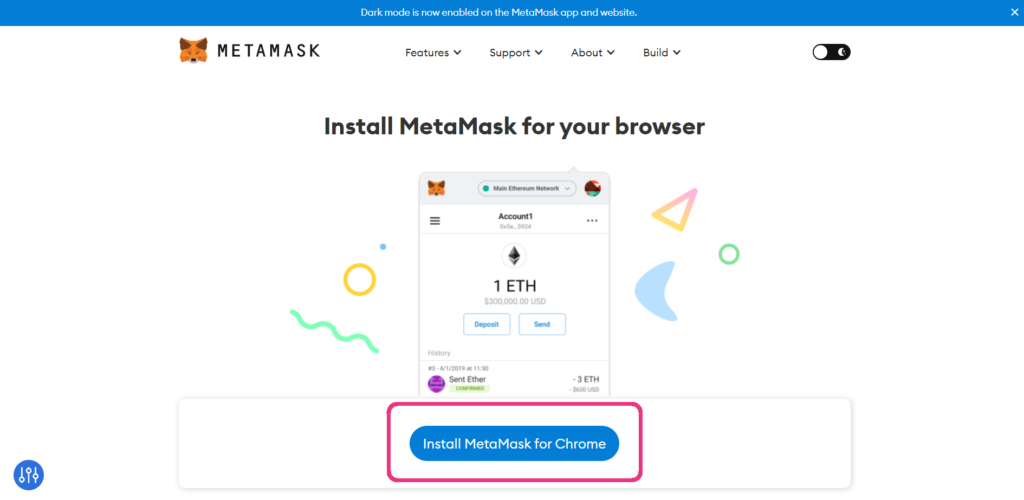
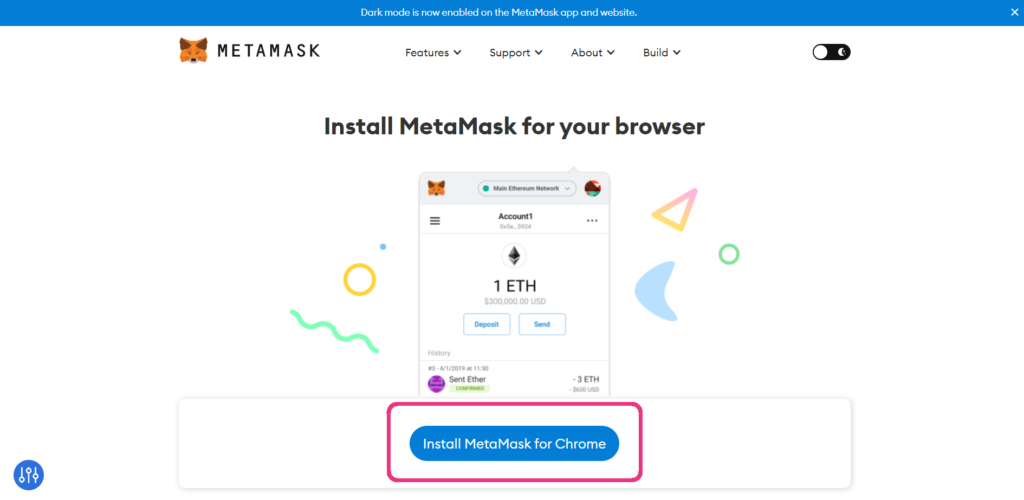
「Chromeに追加」をクリック。


「拡張機能を追加」をクリック。
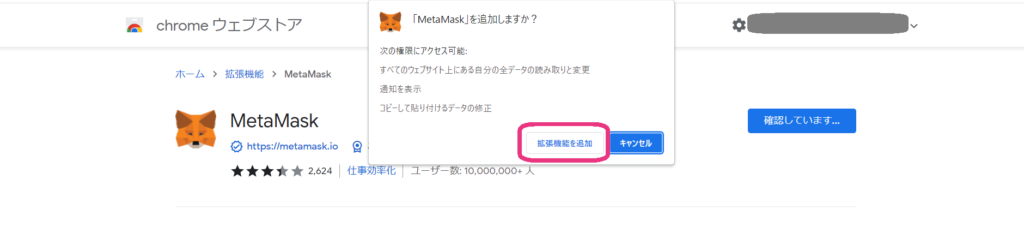
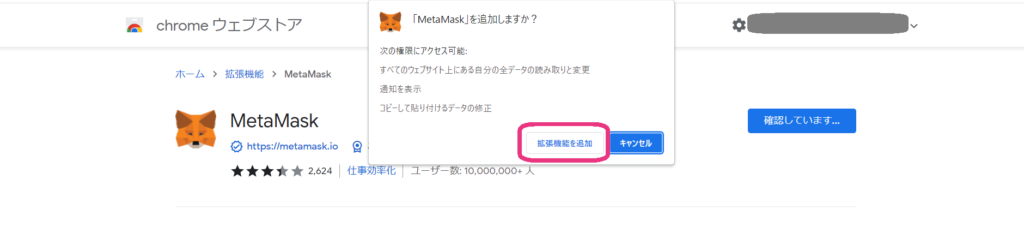
これでMetaMaskがインストールされました。
STEP③パスワードを設定
パスワードの設定です。
「開始」ボタンをクリック。
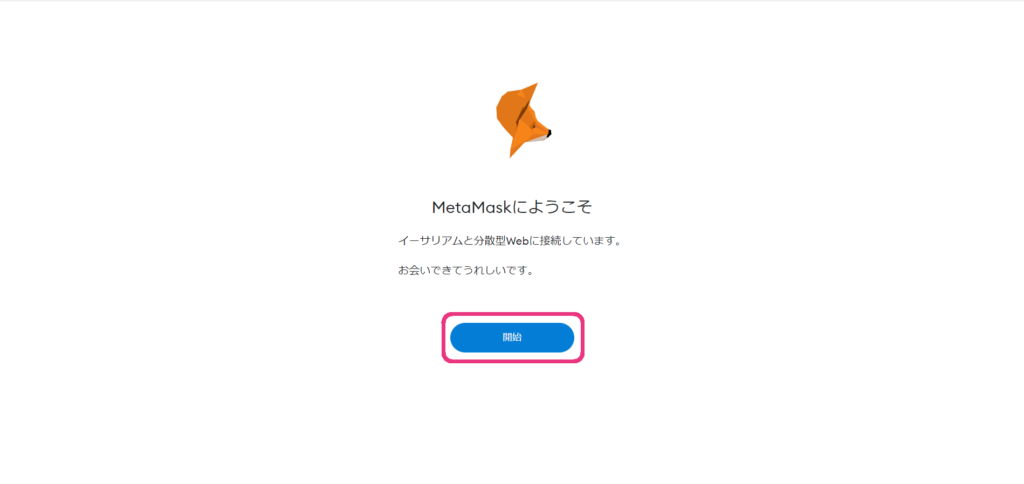
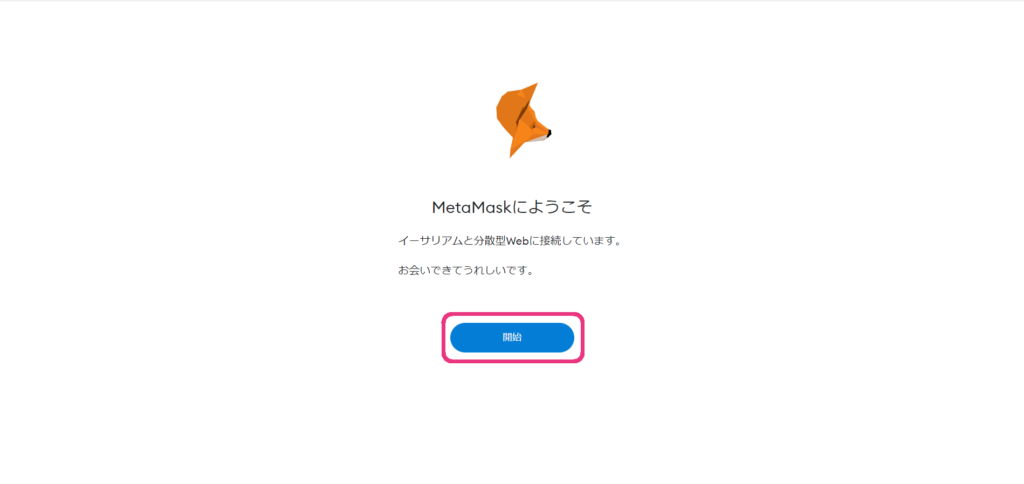
「ウォレットの作成」をクリック。
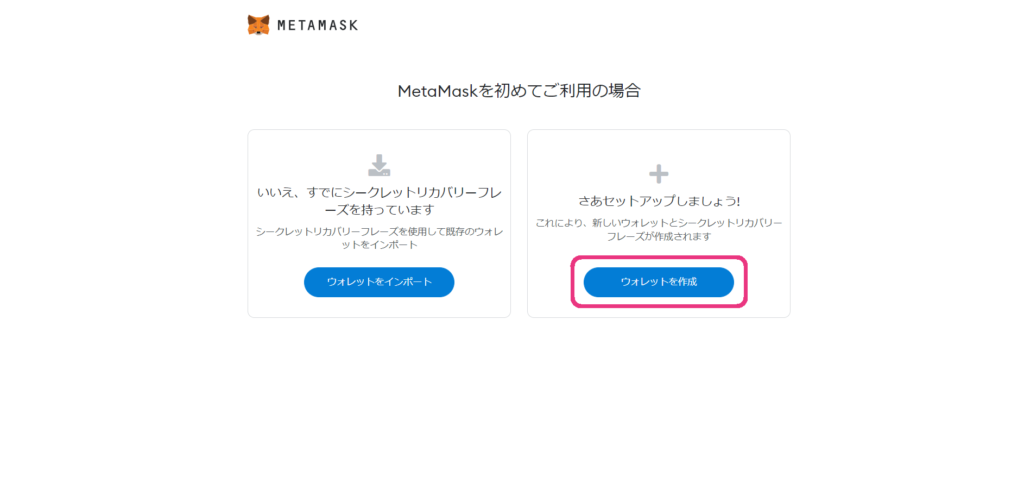
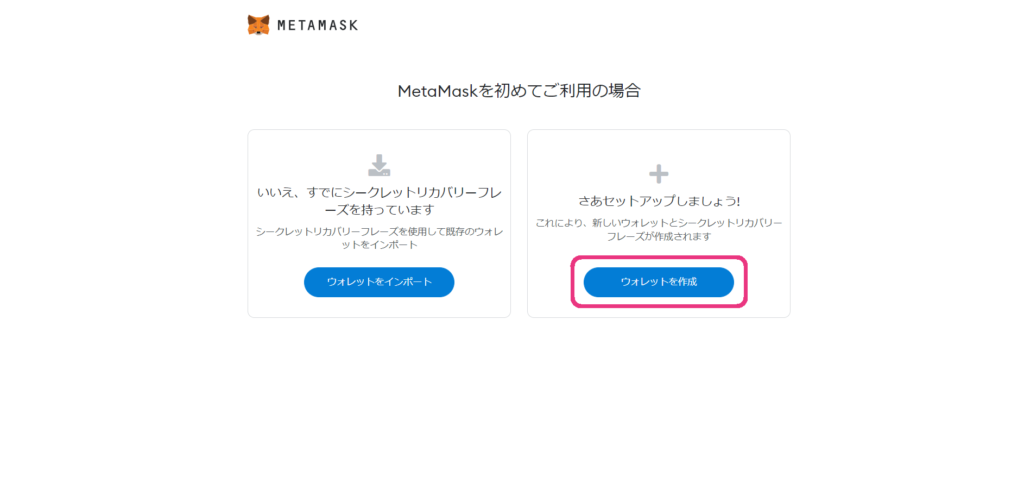
「同意する」をクリック。
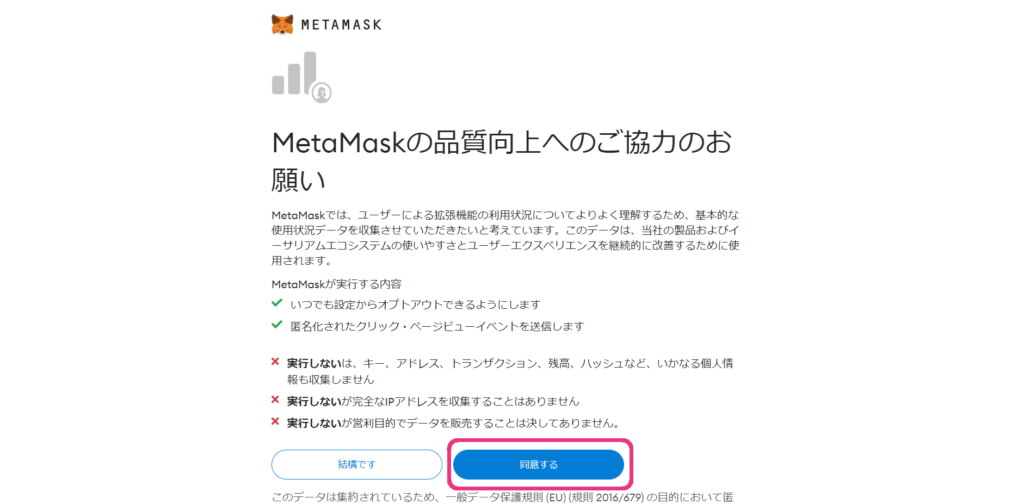
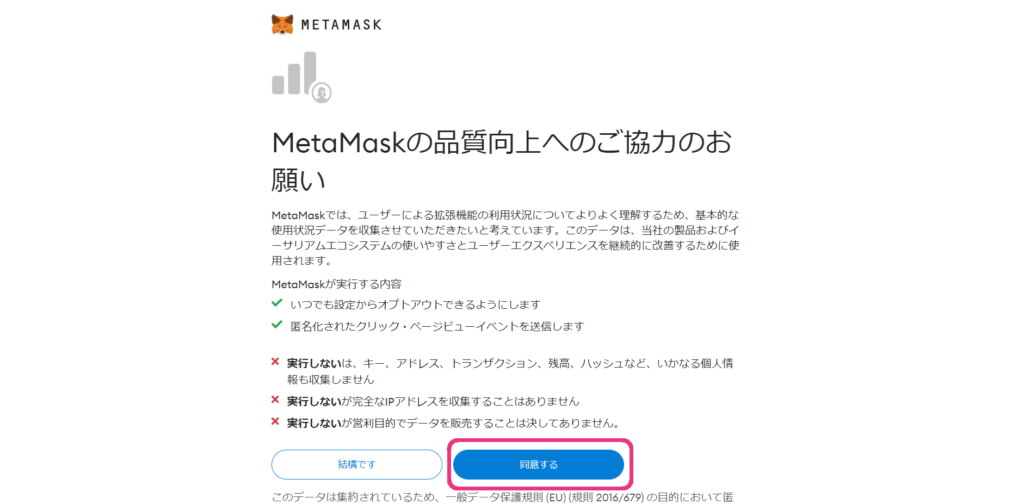
パスワードを入力。
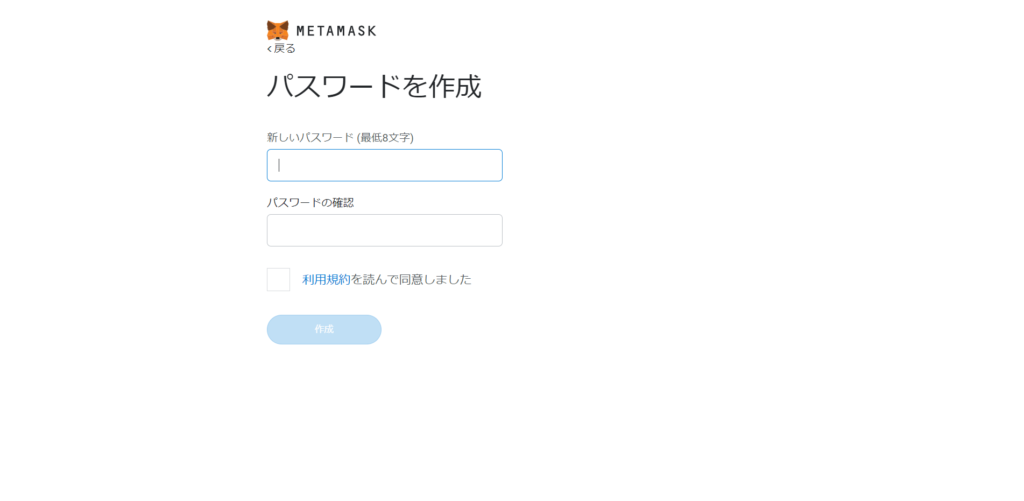
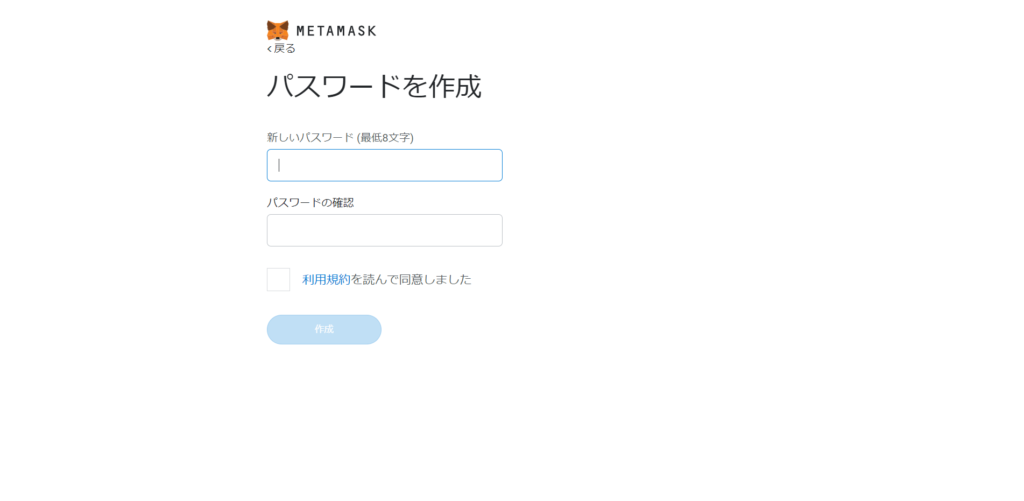
利用規約の左側のボックスにチェック「✓」をいれる。
「作成」をクリック。
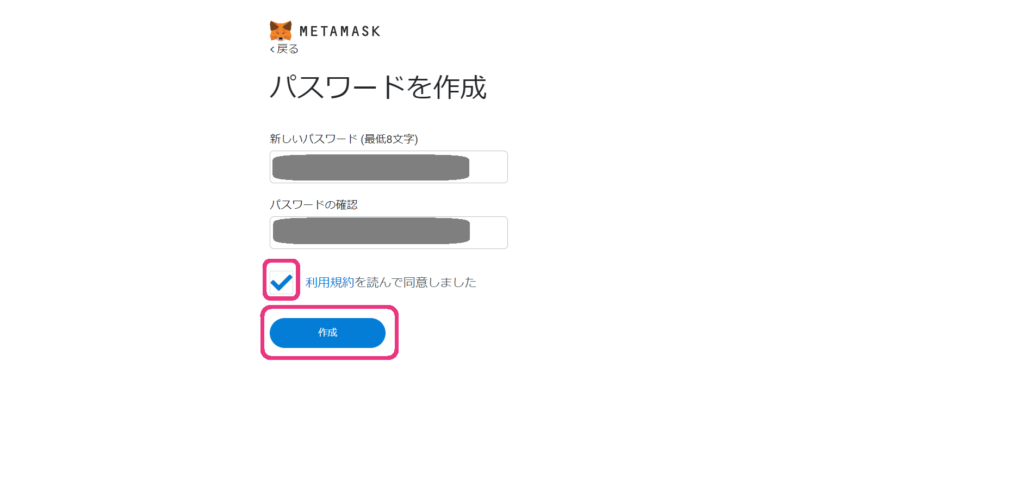
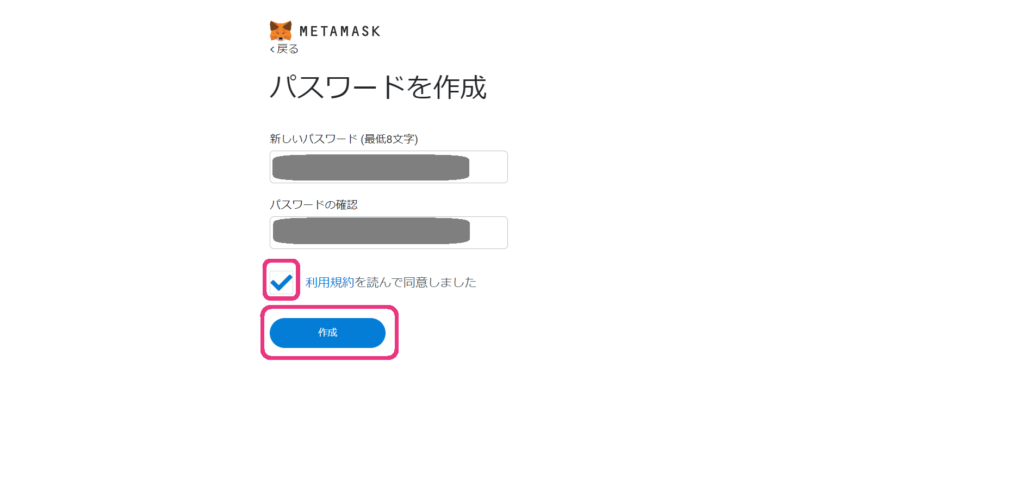
「次へ」をクリック。
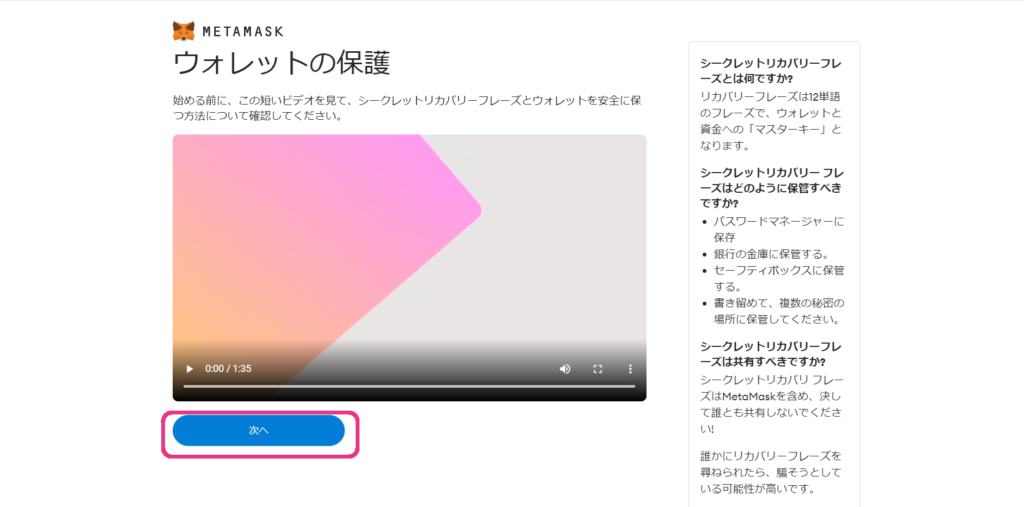
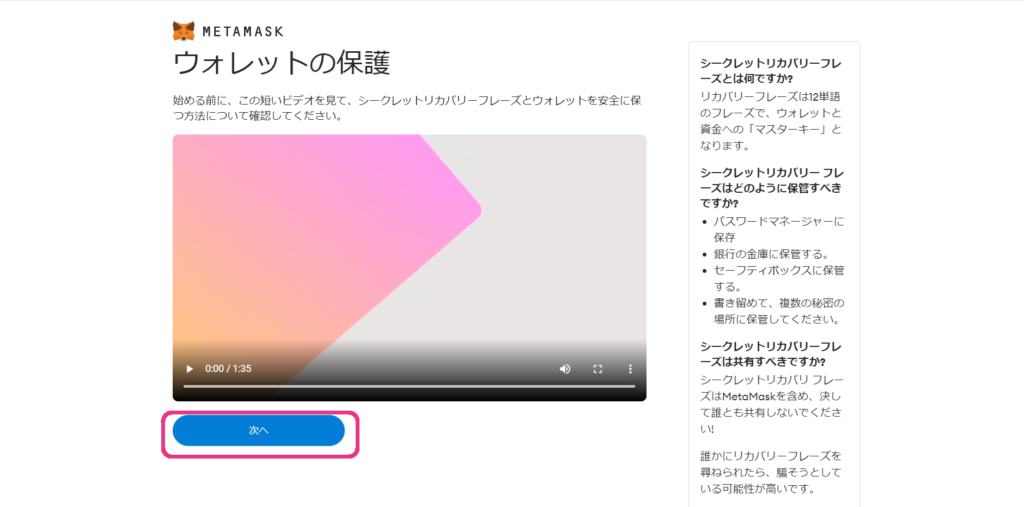
STEP④シードフレーズの確認
ここからが一番大切な部分です!!
こちらの画面で、黒い部分をクリックしてシードフレーズを表示。
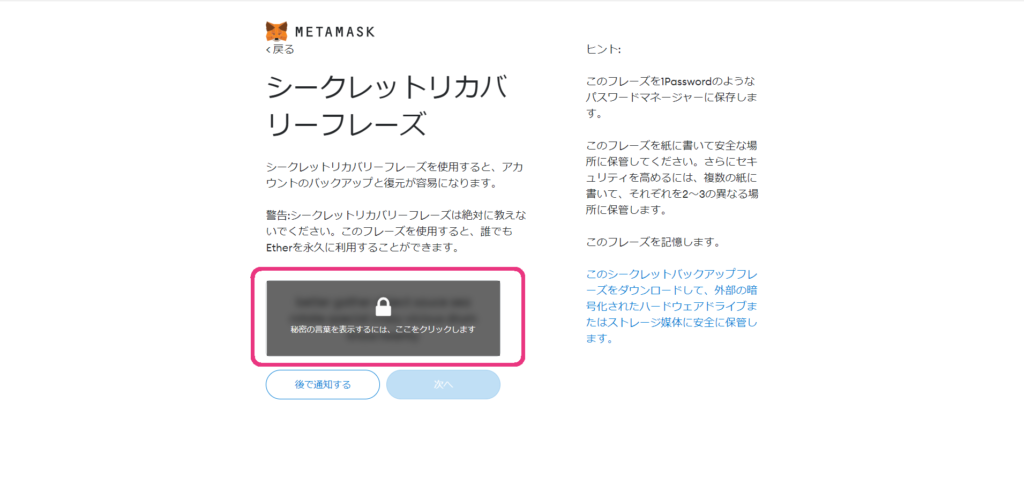
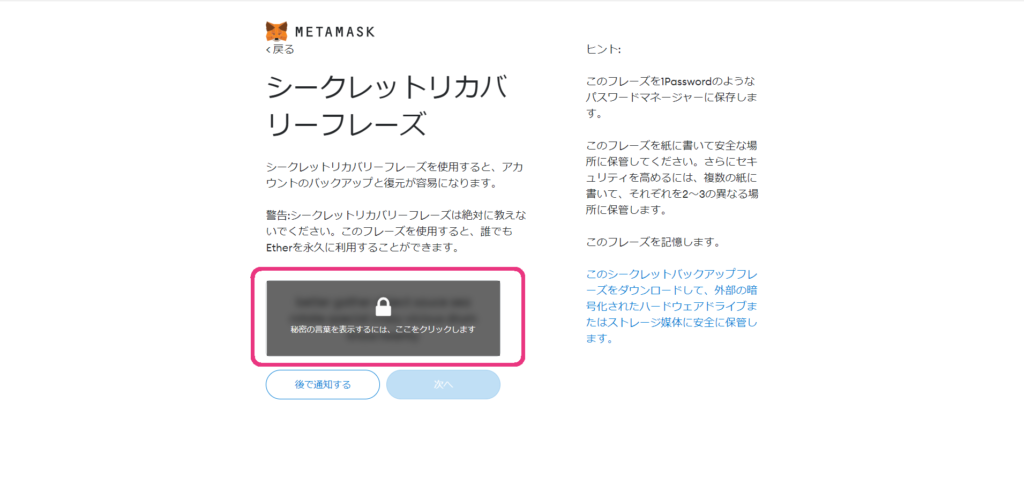
単語の羅列が出てきます。
こちらを自分で大切に保管します。
このシードフレーズは絶対に他の人に教えてはいけません!!
おすすめは紙に書いて保存です!!
スクリーンショットやデジタルでは残さないほうが安全です。
シードフレーズを聞き出そうとする詐欺がかなり多いんです。
どんなに親切そうな人でも、絶対に教えないこと。
教えてしまったら最後、資産すべて失います。
シードフレーズをメモしたら、「次へ」をクリック。
次の画面で、自分のシードフレーズを入力します。
単語を順番通りに選択していきます。
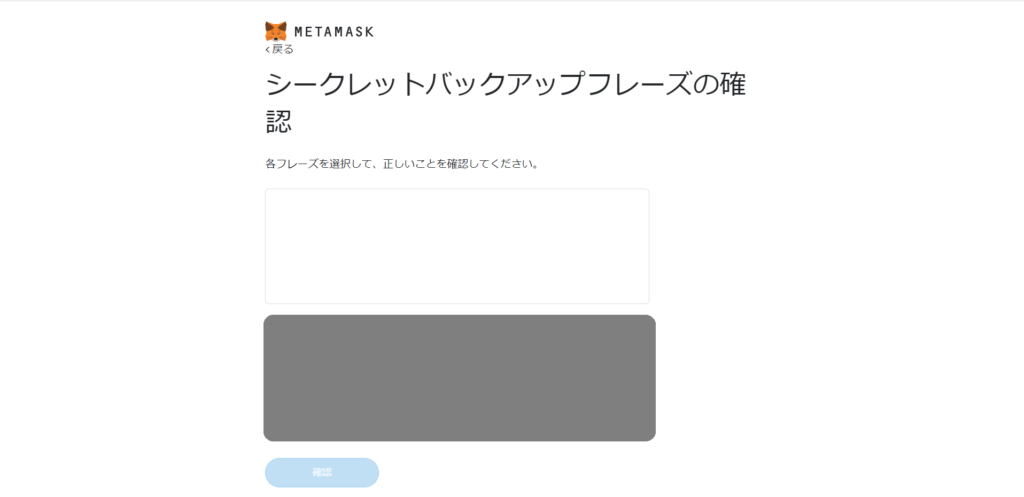
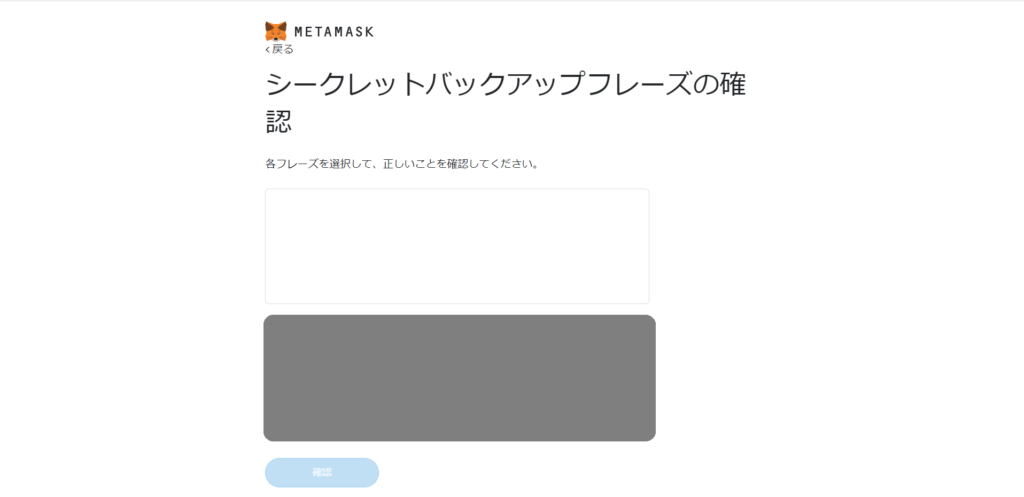
終わったら「確認」をクリック。
シードフレーズの確認が完了しました。
「全て完了」ボタンをクリック。
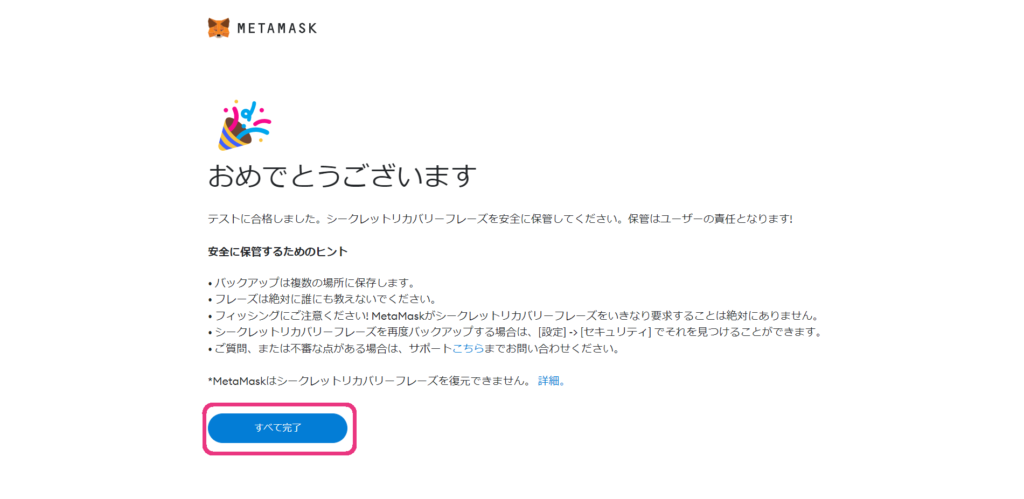
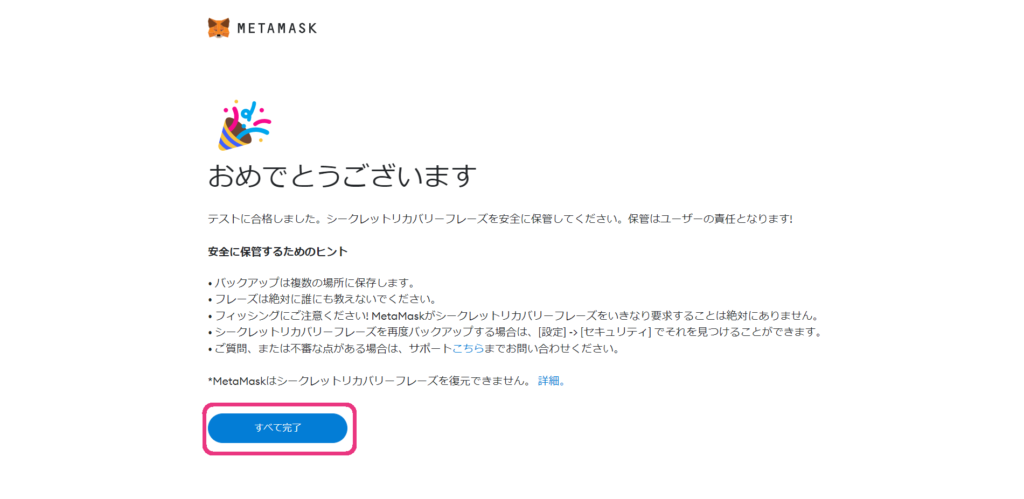
これでMetaMaskのウォレットが作成できました!
MetaMask(メタマスク)の開き方
MetaMaskは、Chromeの右上にあるこの拡張機能のマークから開けます。


アカウント名の変更方法
MetaMaskのアカウント名の変更もできます。
MetaMaskを開いて、右上のメニューを開く。
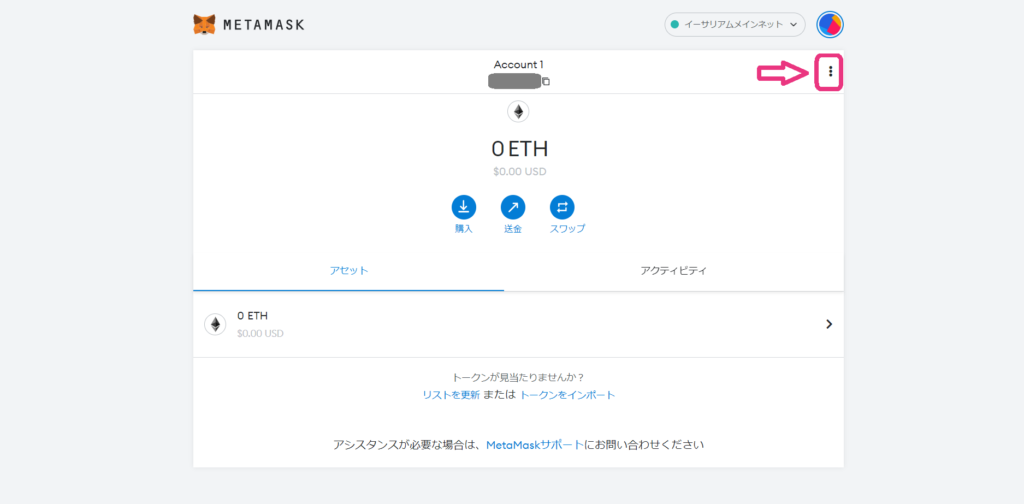
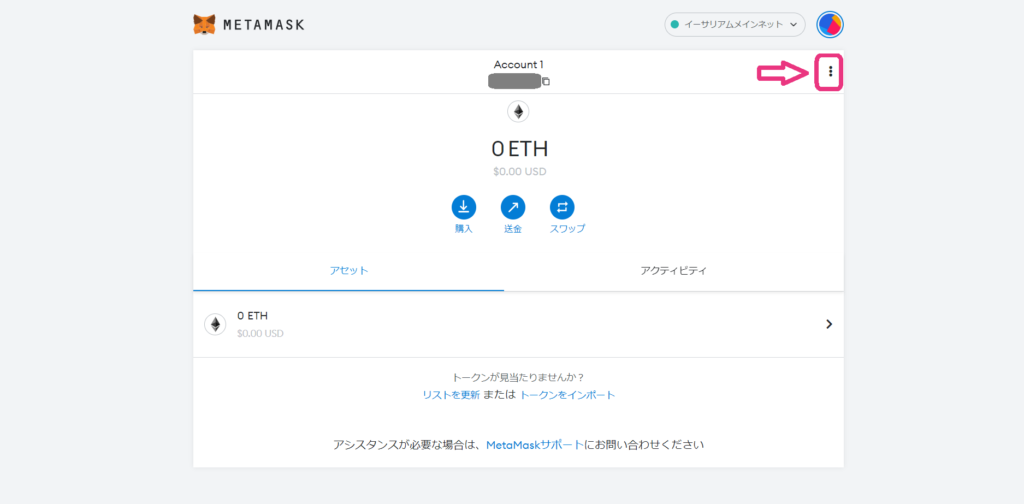
「アカウントの詳細」をクリック。
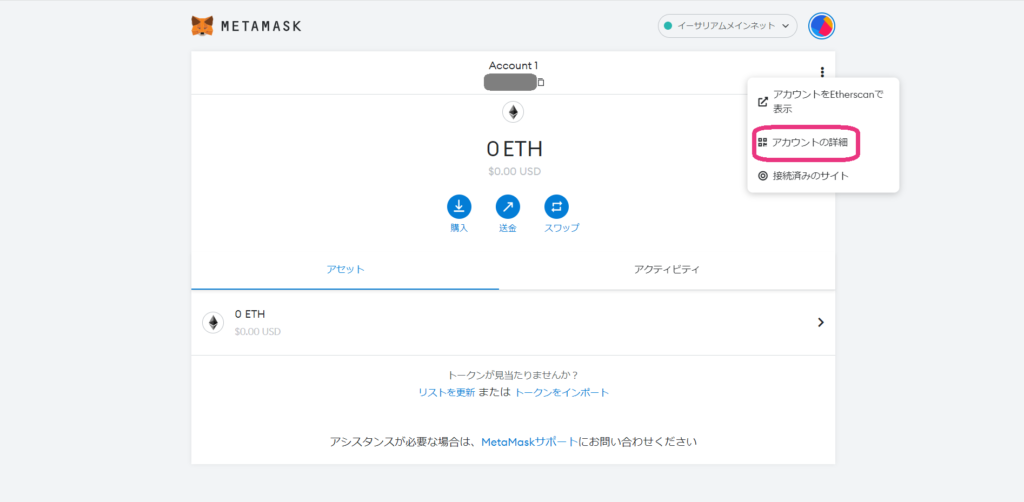
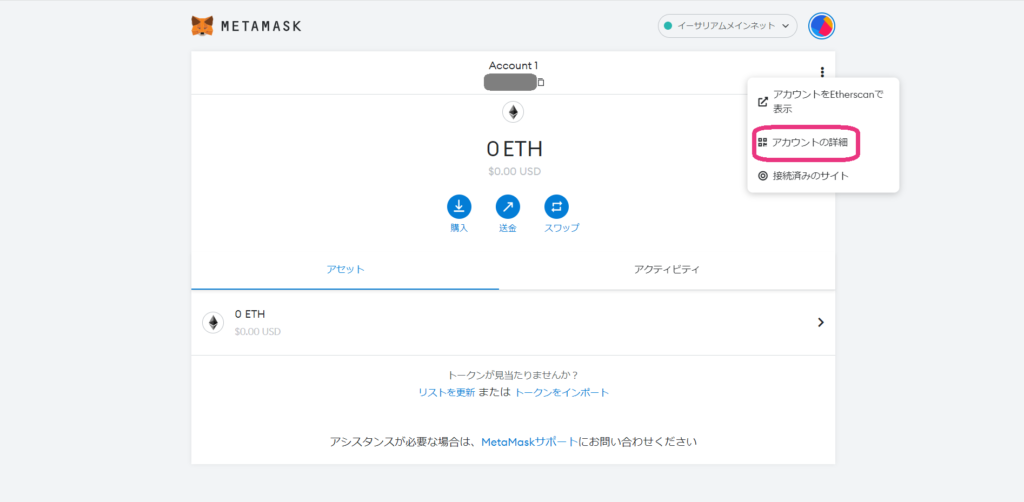
鉛筆マークから編集できます。
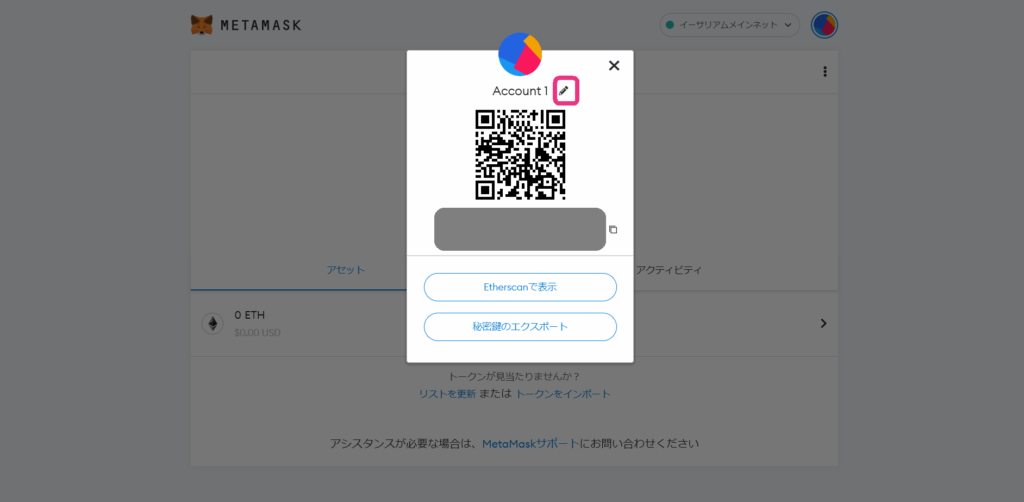
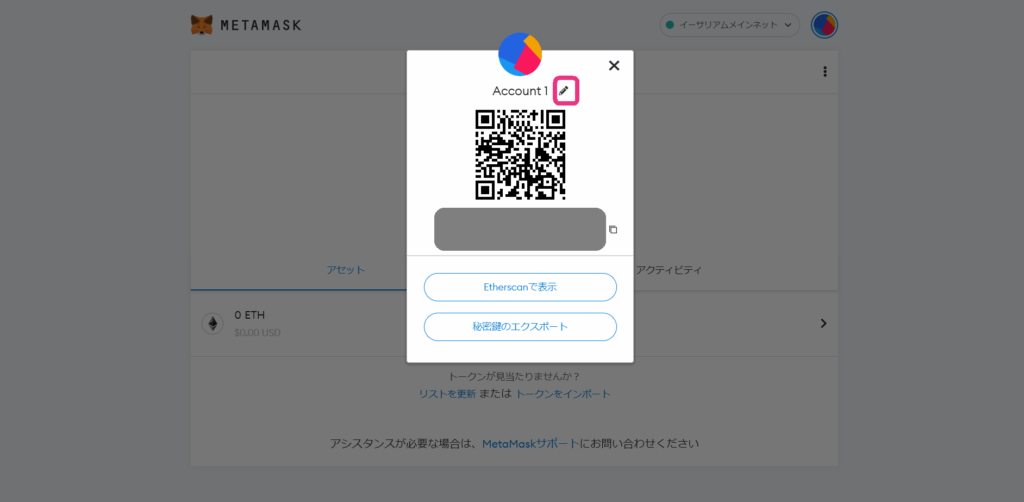
好きな名前を入力して、キーボードのenterを押す。
右上の「×」マークで終了。
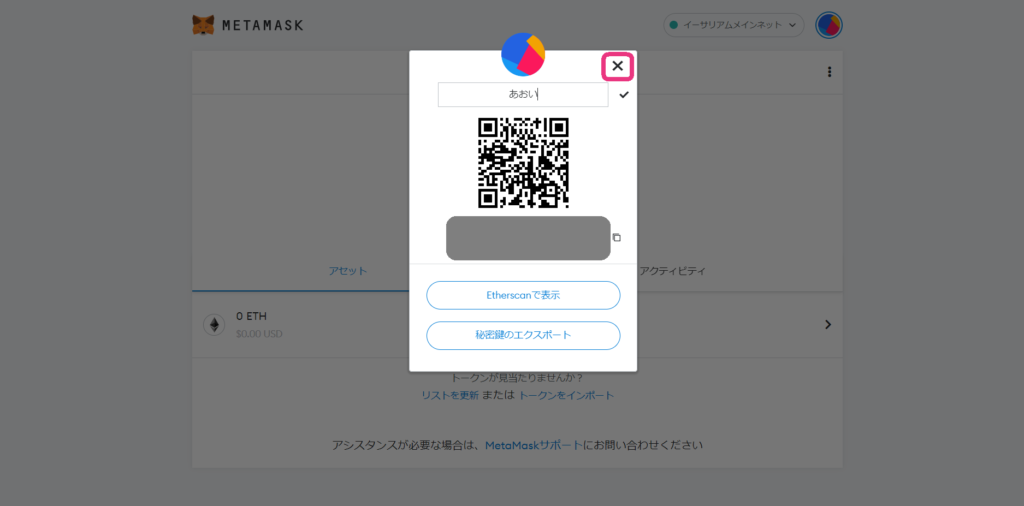
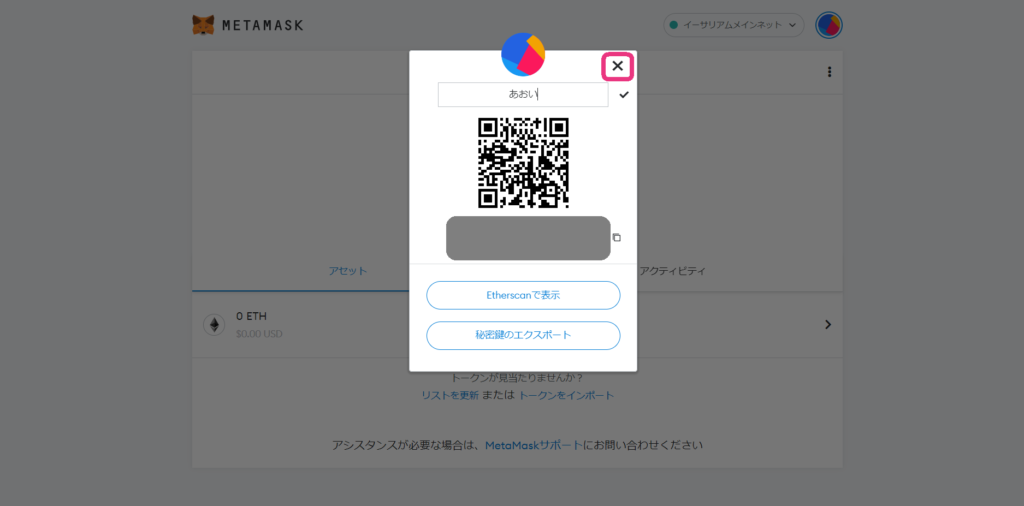
これでウォレットのアカウント名の変更完了です。
MetaMask(メタマスク)のウォレットアドレス
自分のMetaMask(メタマスク)のウォレットアドレスは、こちらのマークからコピーできます。
送金するときに使いますよ◎
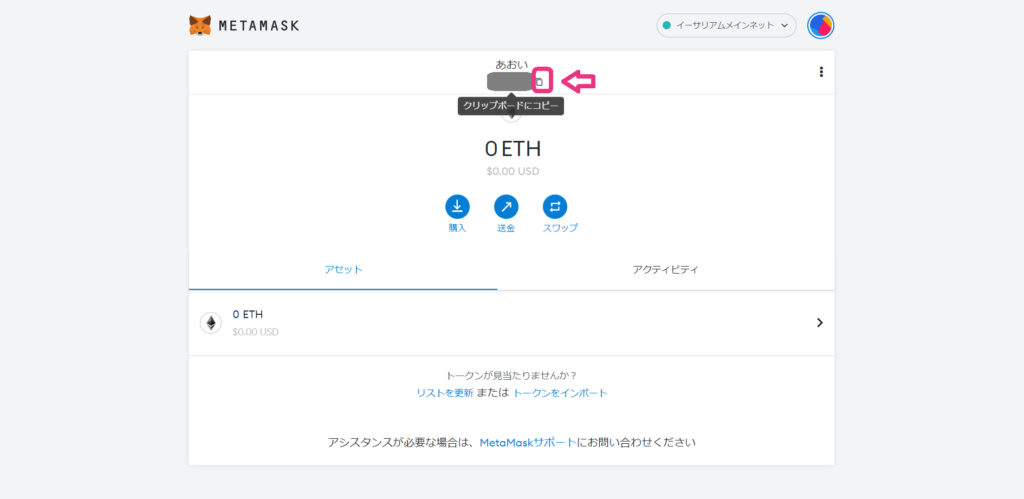
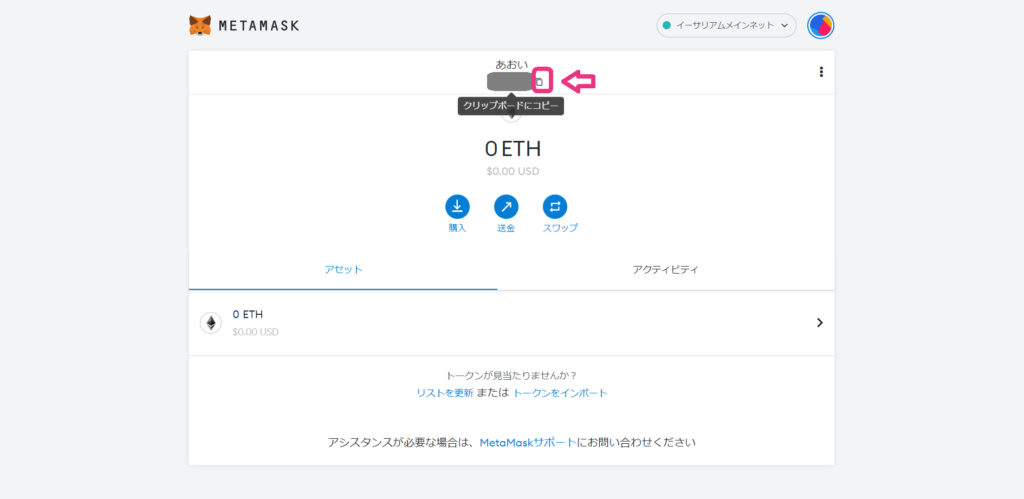
ウォレットにイーサリアムを入金してみよう
これでウォレットに仮想通貨が入れられる準備ができました。
イーサリアムは仮想通貨取引所から送金します。
送金方法は、こちらの記事を参考にしてみてください。
>仮想通貨取引所からの送金方法(準備中)
仮想通貨取引所の口座開設がまだの方はこちらを参考にサクッと開設しておきましょう。
口座開設はスマホで10分くらいでできちゃいますよ。












